Korzystasz z programu Discord, ale na ikonie programu ciągle wyświetla się czerwona kropka, mimo tego, że nie ma żadnych powiadomień? Zobacz, co to oznacza i w jaki sposób wyłączyć wyświetlanie czerwonej kropki na ikonie Discorda na pasku zadań i w obszarze powiadomień.
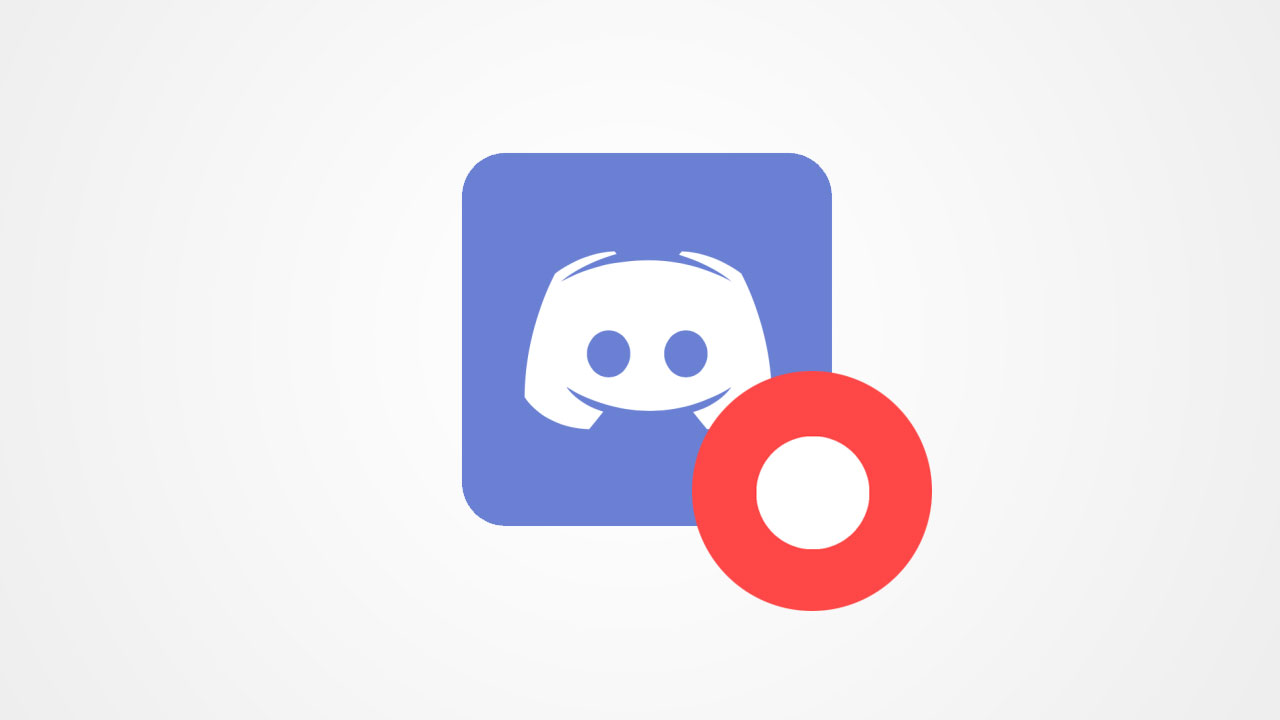
Czerwona kropka na ikonie programu zazwyczaj oznacza, że aplikacja próbuje zwrócić naszą uwagę i informuje nas o tym, że mamy np. jakieś powiadomienie. W przypadku Discorda jest podobnie, ale okazuje się, że nawet po wysunięciu programu i odczytaniu powiadomień czerwona kropka nadal może się wyświetlać. Dlaczego tak się dzieje i za co odpowiada czerwona kropka na ikonie Discord?
Co oznacza czerwona kropka na ikonie Discord?
W Discord czerwona kropka na ikonie programu oznacza, że zostaliśmy przez kogoś wspomniani lub mamy nieprzeczytane wiadomości tekstowe na którymś z serwerów, do którego jesteśmy zalogowani.

Jeśli wewnątrz kropki znajduje się liczba, to znaczy, że chodzi o wzmiankę – ktoś napisał wiadomość i użył znacznika @everyone (aby oznaczyć wszystkich) lub @twojnick (aby oznaczyć tylko Ciebie), czyli zwrócił się (pośrednio lub bezpośrednio) do nas. Jeśli kropka jest po prostu czerwona bez żadnej cyferki, to znaczy, że na którymś z kanałów tekstowych mamy nieprzeczytane wiadomości tekstowe.
Wiele serwerów ma mnóstwo kanałów, na których znajdują się setki użytkowników. Za każdym razem, gdy ktoś coś napisze na którymś z kanałów, Discord wyświetli nam czerwoną kropkę, czyli ikonę nieodczytanej wiadomości. Aby kropka zniknęła, wystarczy odczytać nowe nieprzeczytane wiadomości na wszystkich kanałach.
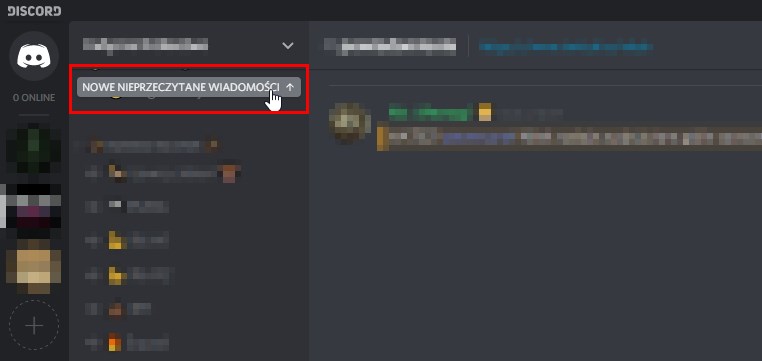
Może się jednak okazać, że kropka nadal się wyświetla. W takiej sytuacji oznacza to, że nadal na którymś z kanałów są dostępne wiadomości, których nie przeczytaliśmy. Warto wejść na każdy kanał i przewinąć go nieco w górę i w dół, aby upewnić się, że wszystkie wiadomości są odczytane.
Warto także zwrócić uwagę na przypięte wiadomości, zwłaszcza, gdy dołączyliśmy do nowego serwera. Przypięte wiadomości również wliczają się do nieprzeczytanych wiadomości i czerwona kropka będzie widoczna dopóki ich również nie odczytamy.
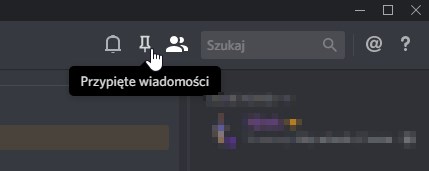
To jednak dość czasochłonne rozwiązanie, zwłaszcza na bardzo aktywnych serwerach, na których nowe wiadomości pojawiają się co chwilę. Co więcej, czasem zdarza się, że nawet po wywołaniu Discorda i odczytaniu ostatnich wiadomości czerwona kropka nie znika. Dzieje się tak dlatego, że nie zawsze przeczytanie wiadomości jest rejestrowane i czasem trzeba to zrobić ponownie, przewijając rozmowę w górę i w dół.
Jak wyłączyć powiadomienia o nieprzeczytanych wiadomościach w Discord?
Jeśli czerwona kropka nam przeszkadza, to najprostszym rozwiązaniem jest całkowite wyłączenie powiadomień o nieprzeczytanych wiadomościach tekstowych. Nie wpłynie to na powiadomienia o wzmiankach – wyłączymy tylko czerwoną kropkę z informacją o nieodczytanych wiadomościach tekstowych, które pojawiły się na którymś z kanałów.
To najlepsze rozwiązanie, zwłaszcza wtedy, gdy jesteśmy na serwerze, na którym są setki osób, które ciągle coś piszą. Aby to zrobić, uruchom Discord, a następnie u dołu ekranu obok nazwy swojego użytkownika kliknij w ikonę z kołem zębatym, by wejść do ustawień.
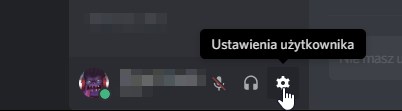
Na ekranie ustawień udaj się do zakładki „Powiadomienia”. W tym miejscu znajdziesz opcję o nazwie „Włącz powiadomienia o nieprzeczytanych wiadomościach”. To właśnie ta opcja, która odpowiada za wyświetlanie czerwonej kropki na ikonie Discord za każdym razem, gdy ktoś napisze wiadomość na dowolnym kanale tekstowym.
Wystarczy, że odznaczysz tę opcję i gotowe. Od teraz na ikonie Discorda nie będą wyświetlać się czerwone kropki z informacją o tym, że mamy jakąś nieprzeczytaną wiadomość.
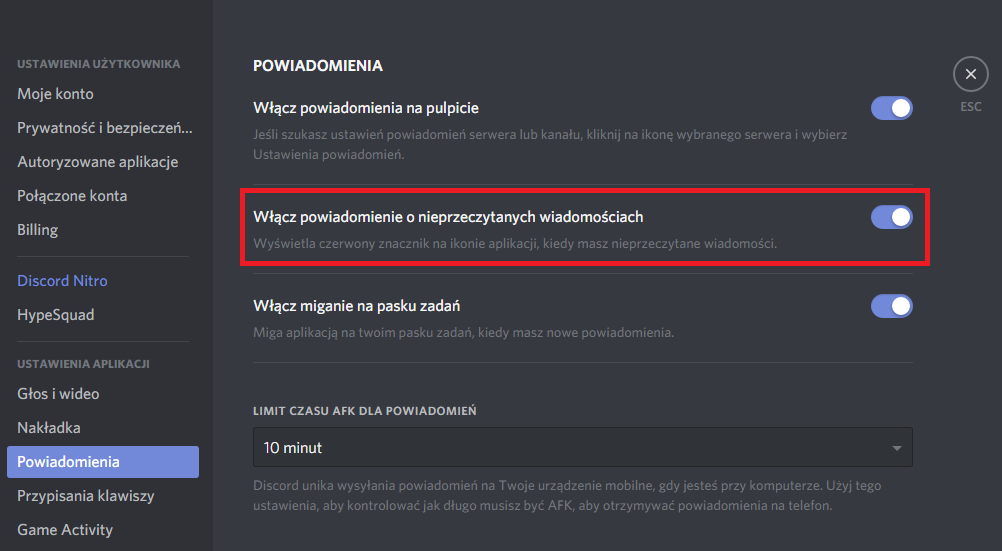
Nie martw się, nie sprawi to, że ominie Cię jakaś wiadomość – po wejściu na serwer nadal będzie można kliknąć w przycisk wyświetlający nieprzeczytane wiadomości od naszej ostatniej wizyty. Ta opcja wyłącza jedynie czerwoną kropkę na ikonie Discorda na pasku zadań i w obszarze powiadomień.
